Kjør CHKDSK-kommandoen for denne feilen
- Installering av inkompatible drivere på PC-en fører til feil på PC-en.
- Windows sikkermodus har begrenset OS-funksjonalitet og bør kun aktiveres for diagnostikk og reparasjon.
- For mange åpne bakgrunnsapplikasjoner kan føre til sporadiske fryser og krasjer på PC-en.
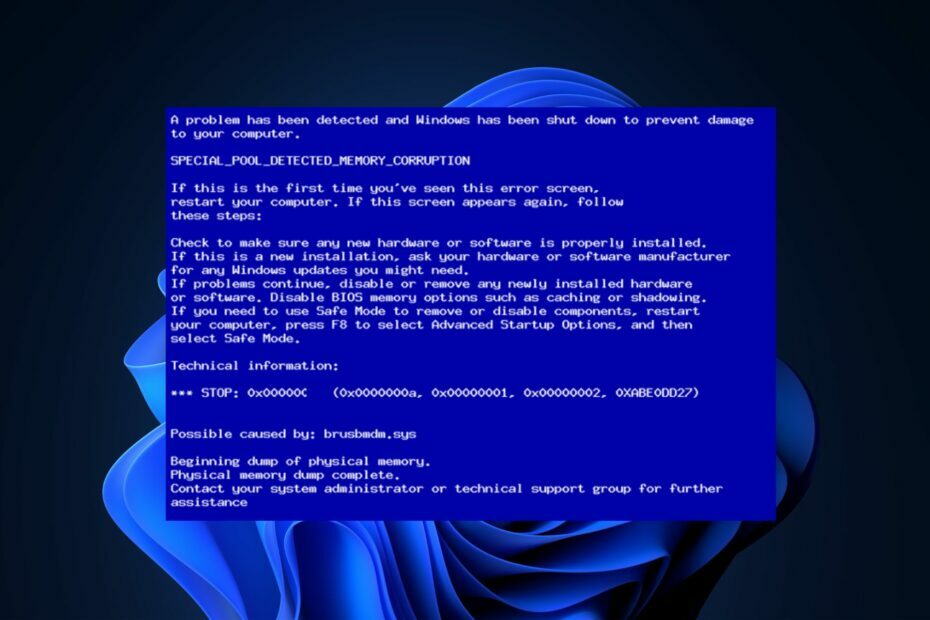
XINSTALLER VED Å KLIKKE LAST NED FILEN
Fortect er et verktøy som sjekker Windows OS for dårlige eller ødelagte systemfiler. Når den er funnet, kan den erstatte disse versjonene med en ny fra depotet med originale Windows-systemfiler. Dermed vil det gjenopprette systemet til en fullt funksjonell tilstand. Slik gjør du det i 3 enkle trinn:
- Last ned og installer Fortect på din PC.
- Start verktøyet og Start skanningen for å finne ødelagte filer som forårsaker problemene.
- Høyreklikk på Start reparasjon for å fikse problemer som påvirker datamaskinens sikkerhet og ytelse.
- Fortect er lastet ned av 0 lesere denne måneden.
En av de vanligste og mest frustrerende feilene på Windows er en blå skjerm (BSoD). En slik feil er 0x000000F5-feilen som vanligvis utløses av mangel på lagring og minne på PC-en.
En BSoD-feil vil stoppe funksjonaliteten til PC-en og for det meste gjøre PC-en ubrukelig. I denne artikkelen vil vi kort diskutere BSoD 0x000000F5-feilen og dens årsaker og gi de beste måtene å fikse den raskt på.
- Hva forårsaker BSoD-feilen 0x000000F5?
- Hvordan kan jeg fikse BSoD-feilen 0x000000F5?
- 1. Oppdater drivere
- 2. Start opp i sikkermodus
- 3. Kjør en SFC-skanning
- 4. Kjør CHKDSK-kommandoen
- 5. Deaktiver unødvendige oppstartsprogrammer
Hva forårsaker BSoD-feilen 0x000000F5?
Følgende er noen av de vanligste årsakene til 0x000000F5 Blue Screen of Death-feilen:
- Inkompatible drivere – For hver ny enheten du installerer på PC-en, f.eks. Bluetooth, grafikkort, eksterne kontroller, etc., må du installere tilhørende drivere. Men hvis de installerte driverne er inkompatible med PC-en din, vil feil som 0x000000F5 til slutt dukke opp.
- Manglende lagringsplass – Windows-PCer krever minimum 10 GB ledig plass for å fungere optimalt. Hvis din PC er får lite lagringsplass, vil du oppleve sporadiske fryser, noe som fører til krasj og en BSOD-feil.
- Antivirus eller brannmurblokker – Noen ganger forhindrer antivirusprogramvare utilsiktet enkelte programmer og Windows-funksjoner fra å fungere som de skal. Feil som BSOD 0x000000F5 kan utløses hvis din antivirus eller brannmur blokkerer funksjoner kreves for å kjøre PC-en.
- Skadet Windows-register – Hvis Windows-registeret er skadet eller inneholder feil oppføringer, er du nødt til å utløse noen få feil.
Hvordan kan jeg fikse BSoD-feilen 0x000000F5?
Hvis du opplever BSOD 0x000000F5-feilen, er her et par måter du kan løse feilen på:
1. Oppdater drivere
- trykk Windows nøkkel, skriv inn Enhetsbehandling, og treffer Tast inn.
- Bla gjennom listen over sjåfører, og sjekk om det er et gult varselsymbol ved siden av alternativet. Høyreklikk på sjåfør, og velg Oppdater driveren.

- I neste vindu klikker du Søk automatisk etter oppdatert driverprogramvare, og følg instruksjonene for å fullføre oppdateringen.

Når du har oppdatert alle driverne, start PC-en på nytt og sjekk om feilen er løst.
Uavhengig av de manuelle trinnene, bør du vite at det er en alternativ metode for å oppdatere driverne dine helt automatisk.
Vi foreslår nemlig at du bruker DriverFix for raskt å skanne operativsystemet og oppdage alle gamle drivere og oppdatere dem med den nyeste versjonen.

DriverFix
Administrer alle enhetsdrivere på PC-en din med denne alt-i-ett-driverbehandlingen.
2. Start opp i sikkermodus
- trykk Windows tasten + Jeg å åpne Innstillinger app.
- Klikk System og velg Gjenoppretting fanen i neste vindu.
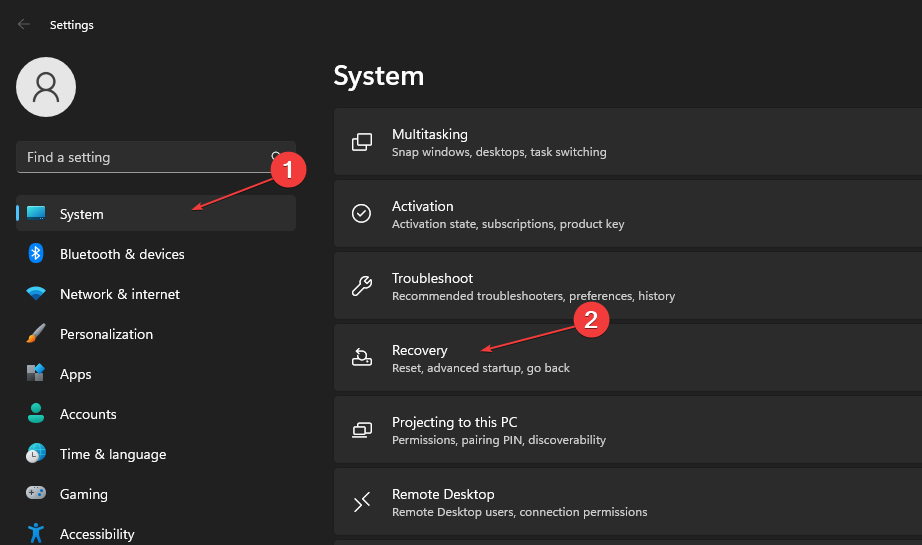
- Rull deretter for å finne Avansert oppstart alternativet, og klikk Start på nytt nå.
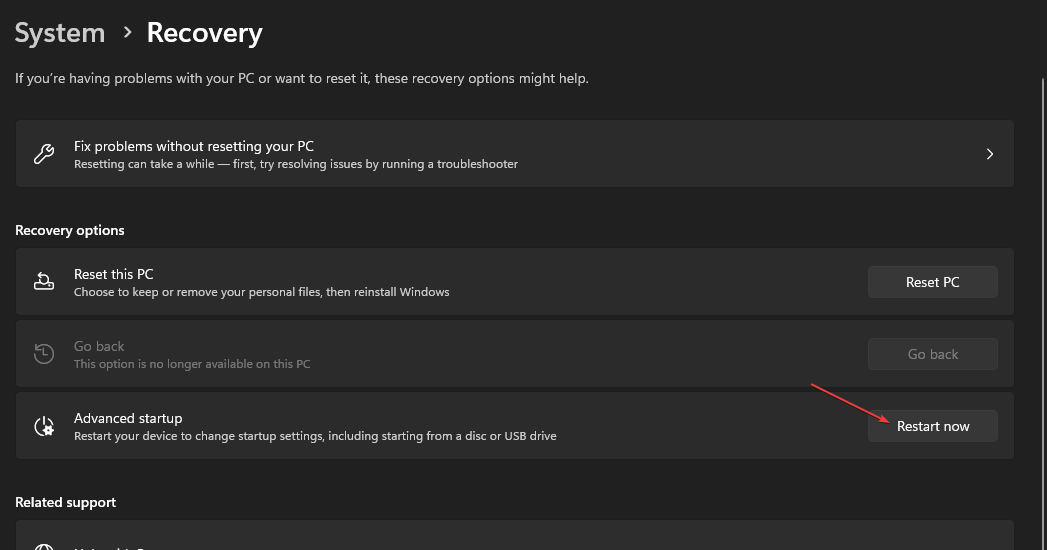
- Når PC-en starter på nytt, vil Windows gi deg flere omstartsalternativer.
- Velg nå Feilsøking.
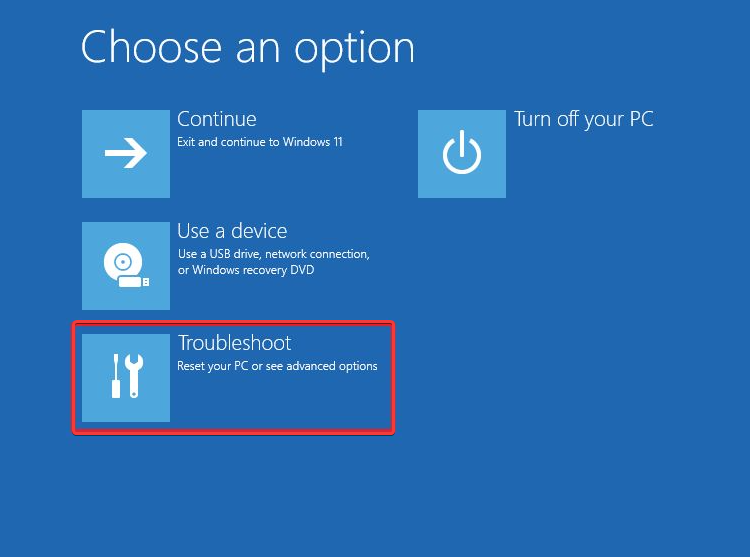
- Klikk Avanserte alternativer og klikk deretter Oppstartsinnstillinger.
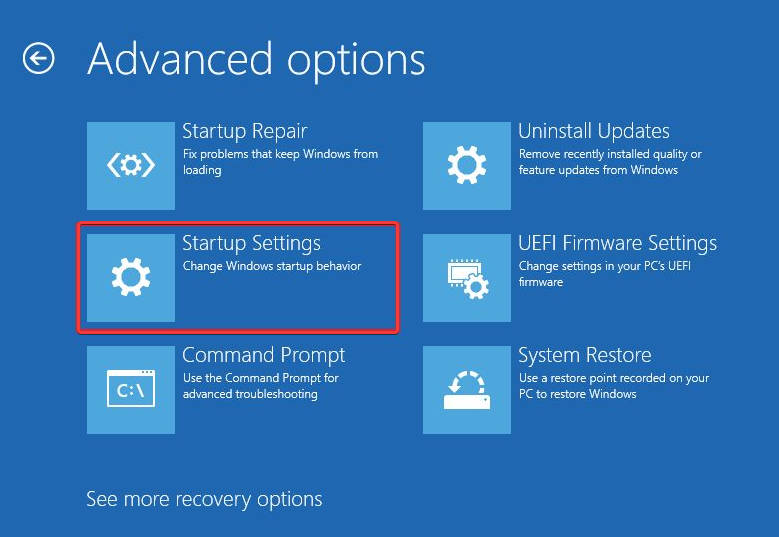
- I neste vindu klikker du F4 til Aktiver sikkermodus og trykk Omstart.

Windows sikkermodus vil diagnostisere og fikse Windows-baserte feil siden OS-funksjoner har begrensninger i denne modusen.
3. Kjør en SFC-skanning
- trykk Windows nøkkel, skriv inn CMD, høyreklikk på det viste resultatet, og velg Kjør som administrator.
- Klikk Ja for å gi appen administrativ tilgang i Brukerkonto-kontroll vindu.
- Skriv inn følgende og trykk Tast inn:
sfc /scannow
- Vent til skanningen er fullført, og start PC-en på nytt for å sjekke om feilen vedvarer.
Hvis SFC-skanning fungerer ikke, hopp på denne guiden for å fikse det.
- Reparer: 0x80080300 Xbox Console Companion Feil
- Hvordan fikse 0xc00d6d6f mediefeil på Windows 10 og 11
- 0xc190020e Windows Update-feil: Slik fikser du det
- Nvcpl.dll mangler: Hvordan fikse eller laste det ned igjen
4. Kjør CHKDSK-kommandoen
- trykk Windows nøkkel, skriv cmd, og velg Kjør som administrator.
- Klikk deretter Ja i Brukerkontokontroll (UAC).
- Skriv nå følgende, og trykk Tast inn:
chkdsk c: /f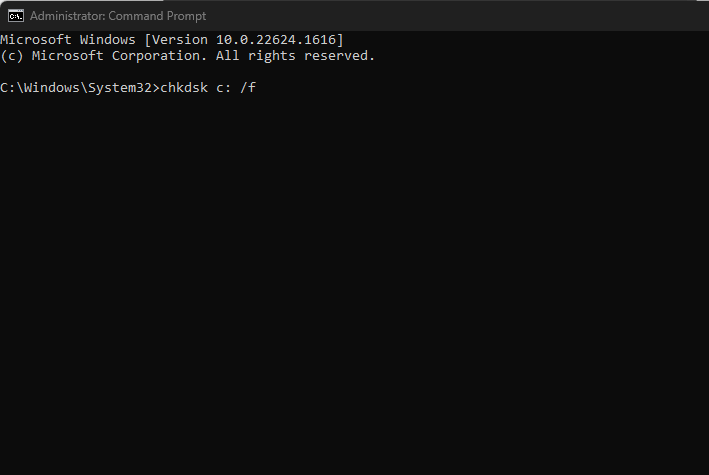
- "c:" bør erstattes med bokstavstasjonen der operativsystemet ditt er installert.
- Vent til prosessen er fullført, og start PC-en på nytt for å sjekke om feilen er rettet.
0x000000F5 BSOD-feilen kan utløses av en filsystemfeil eller dårlige sektorer på disken. CHKDSK-kommandoen vil sjekke disken din for filfeil og dårlige sektorer.
5. Deaktiver unødvendige oppstartsprogrammer
- Høyreklikk på Startmeny og velg Oppgavebehandling.
- Naviger til Oppstart for å vise listen over applikasjoner som ble startet under oppstart. Klikk på et av programmene, og velg Deaktiver i høyre hjørne av vinduet.
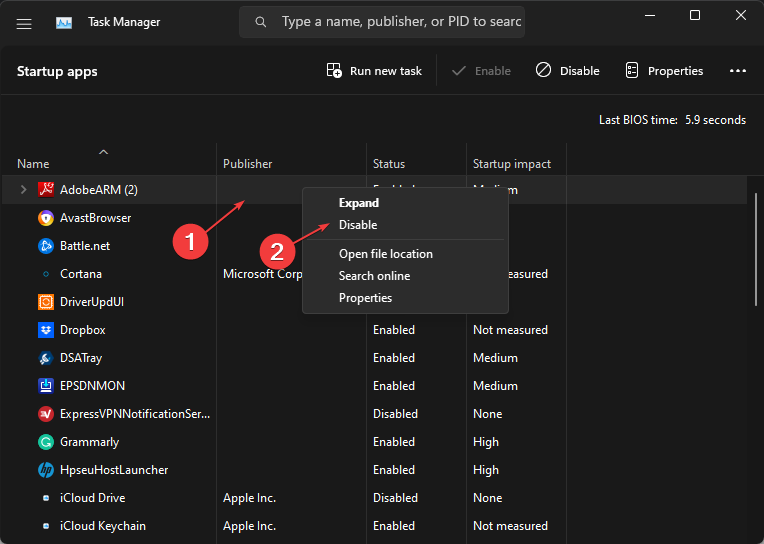
- Lukk Task Manager, og start PC-en på nytt for å sjekke om feilen er løst.
0x000000F5-feilen er en populær Windows BSoD-feil som kan utløses på grunn av en rekke årsaker. Å løse feilen er ganske enkelt, og krever ingen forkunnskaper. Ved ganske enkelt å følge veiledningen vår, bør du kunne løse feilen på kort tid.
Hvis du har opplevd 0x000000F5-feilen tidligere og har fikset den ved hjelp av alternative løsninger, kan du gi oss beskjed i kommentarene nedenfor.
Opplever du fortsatt problemer?
SPONSERT
Hvis forslagene ovenfor ikke har løst problemet, kan datamaskinen oppleve mer alvorlige Windows-problemer. Vi foreslår at du velger en alt-i-ett-løsning som Fortect for å løse problemer effektivt. Etter installasjonen klikker du bare på Vis og fiks og trykk deretter på Start reparasjon.

![Kritisk tjeneste mislyktes BSOD i Windows 10 [Hurtigveiledning]](/f/2506202eb03ac2c1902c6a0344cffe40.jpg?width=300&height=460)
